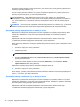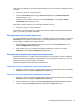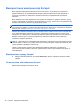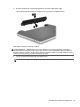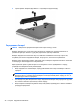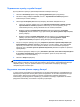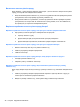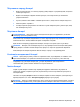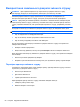HP Notebook PC User Guide - Linux
або рівень заряду батареї досягає критичного, коли комп’ютер у цьому режимі, здійснюється
перехід до режиму глибокого сну.
Під час запуску режиму глибокого сну результати роботи зберігаються у файл даних цього
режиму на жорсткому диску, а комп’ютер вимикається.
ПОПЕРЕДЖЕННЯ. Щоб забезпечити високу якість звуку й відео та їх безперервне
відтворення, а також запобігти втраті даних, не активуйте режим призупинення чи глибокого
сну, коли здійснюється зчитування з диска чи записування на нього або на зовнішні картки
пам’яті.
ПРИМІТКА. Коли комп’ютер перебуває в режимі призупинення чи глибокого сну, установити
мережні підключення або скористатися будь-якими функціями комп’ютера неможливо.
Активація режиму призупинення та вихід із нього
Відповідно до заводських налаштувань система переходить до режиму призупинення через
певний час неактивності, коли комп’ютер працює від батареї чи зовнішнього джерела
живлення.
Параметри живлення й інтервали вимкнення комп’ютера можна змінити на вкладці
"Управление питанием" (Керування живленням) у центрі керування.
Якщо комп’ютер увімкнено, активувати режим призупинення можна в один із
наведених нижче
способів.
●
Натисніть і відпустіть кнопку живлення.
●
Закрийте дисплей.
ПРИМІТКА. Цей спосіб діє лише в тому випадку, якщо комп’ютер працює від батареї.
●
Натисніть Компьютер (Комп’ютер) > Выключить (Вимкнути) > Режим приостановки
(Режим призупинення).
● Справа на панелі завдань натисніть піктограму живлення, а потім виберіть Режим
приостановки (Режим призупинення).
Щоб вийти з режиму призупинення, виконайте наведені нижче дії.
▲ Натисніть і відпустіть кнопку живлення.
Після виходу з режиму призупинення індикатор живлення вмикається й можна
продовжувати
роботу з того місця, де її було припинено.
Активація режиму глибокого сну та вихід із нього
Відповідно до заводських налаштувань система переходить до режиму глибокого сну через
певний час неактивності, коли комп’ютер працює від батареї, зовнішнього джерела живлення,
або якщо рівень заряду батареї досягає критичного.
Параметри живлення й інтервали вимкнення комп’ютера можна змінити на вкладці
"Управление питанием" (Керування живленням) у центрі керування.
42 Розділ 6 Керування живленням